Доступ к папке Windows из Android часть 1

Здравствуйте, уважаемые читатели. Сегодня наша тема: «Доступ к папке Windows из Android». Это первая статья темы, о том как можно получить доступ к файлам, по локальной сети, с устройства под управлением Android.
В этой статье мы рассмотрим приложение Network Browser, которое можно загрузить бесплатно на Google Play.
Приложение «Network Browser».
- Кликаем на значке приложения.
У Вас должна быть локальная сеть, с беспроводным доступом, настроенная должным образом. И папка с общим доступом на одном из компьютеров сети.
- При запуске, приложение начинает сканировать сеть на предмет общих ресурсов.
- Это долгий процесс, и он может закончится безрезультатно.
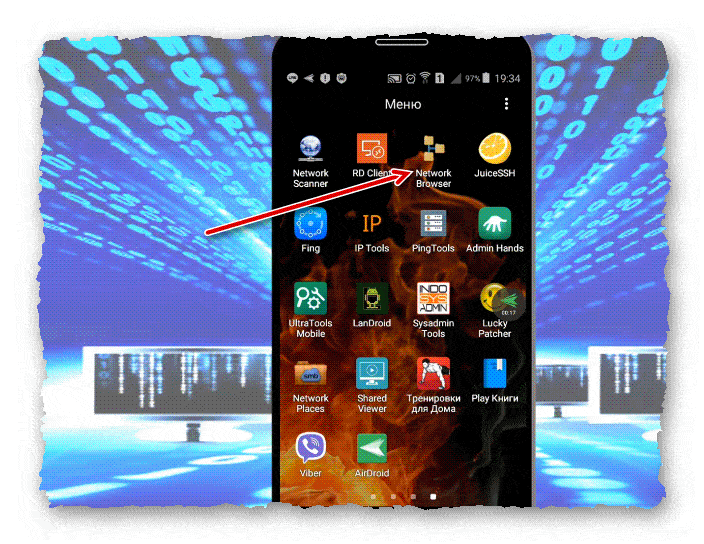
- Поэтому сделаем настройку в ручную.
- Кликаем на меню, в верхнем левом углу.
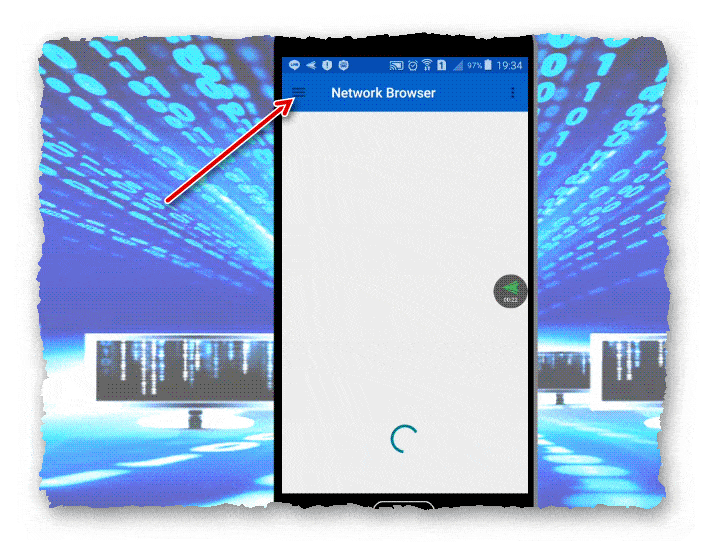
- Открывается меню, в котором нас интересует «Manual Connection».
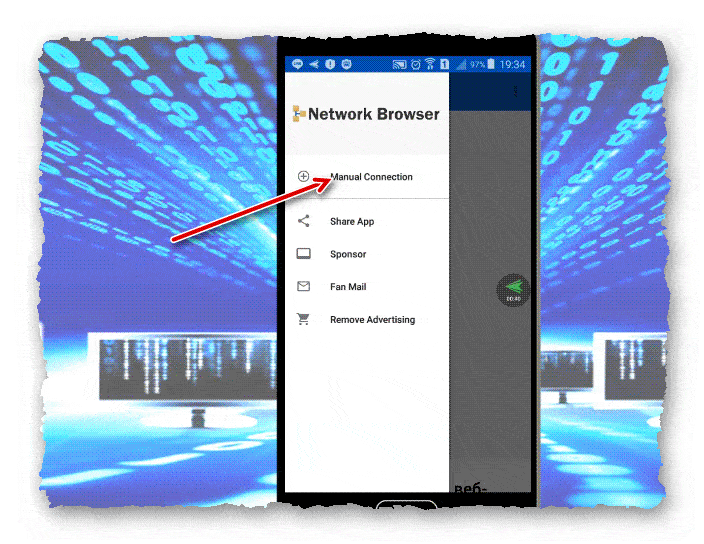
- Вот тут и нужно производить настройки.
- Вводим ip адрес компьютера, на котором находится общая папка.
Если доступ к общим ресурсам на удалённом компьютере настроен по логину и паролю, то вводим эти данные ниже. Если доступ к общему ресурсу для всех, то достаточно просто ip адреса.
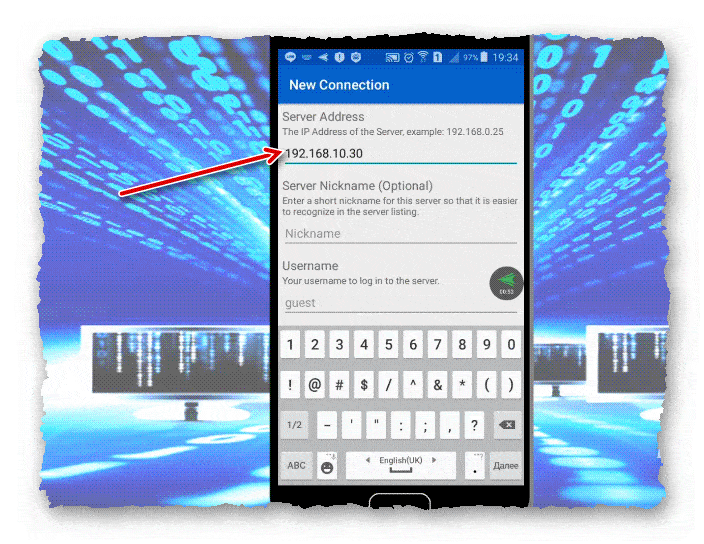
- Прокручиваем вниз и жмём на «Save».
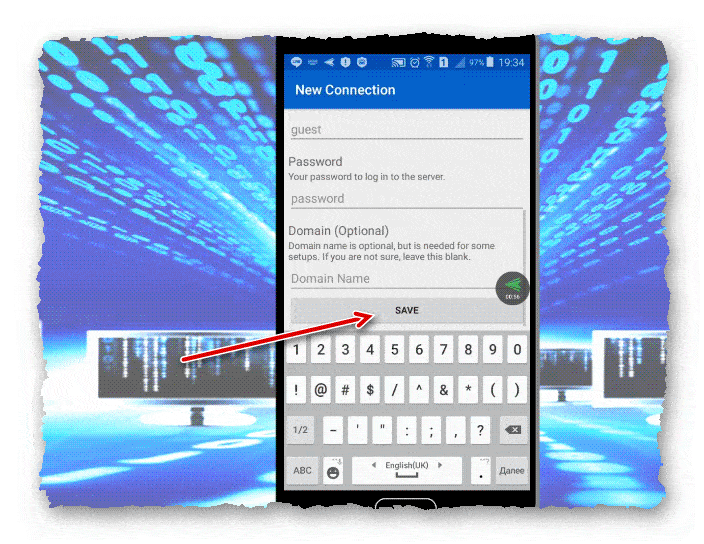
- В меню стал доступен значок удалённого компьютера.
- Жмём на него.
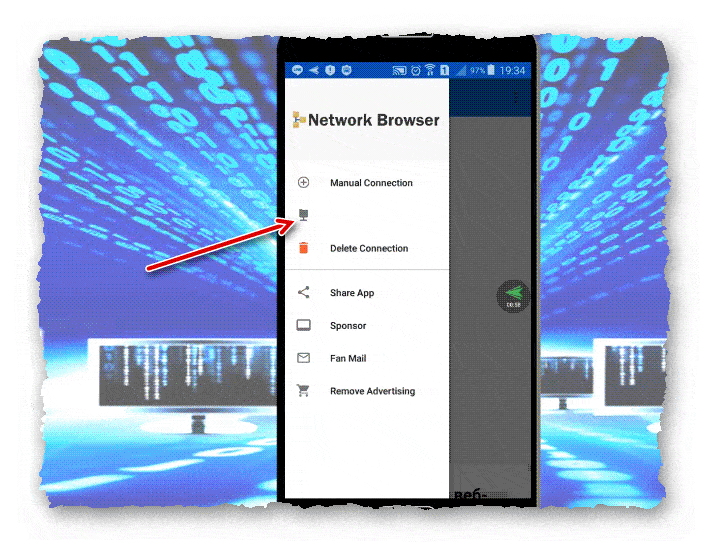
- И получаем доступ ко всем общим папкам, на удалённом компьютере с Windows.
- Вот и всё.
Теперь мы можем пользоваться всем содержимым, в зависимости от настроек общего ресурса.
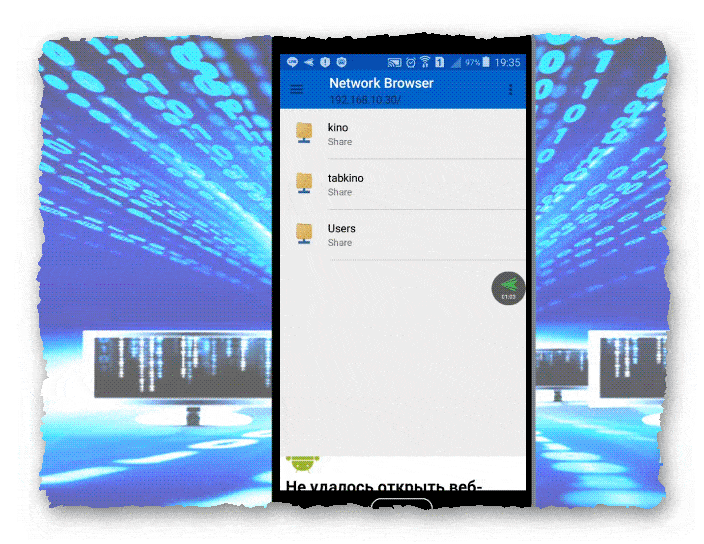
Сегодня мы рассмотрели первую статью темы: «Доступ к папке Windows из Android». А так же, ознакомились с приложением «Network Browser».
Надеюсь статья была вам полезна. До встречи в новых статьях.
✍
С уважением, Андрей Бондаренко.
Видео на тему "Доступ к общей папке Windows из Android":

WMZ-кошелёк = Z667041230317
«Android»
